-
-
par
Actualité Japon
Besoin d’envoyer une carte postale du Japon ? Créez la vôtre à partir d’une de vos photos grâce aux bornes situées dans les konbini 7-Eleven.
A une époque où les emails et les messageries instantanées sont devenus les moyens de communication standards, la tradition d’envoyer une carte postale possède tout de même un charme qu’ils ne sauront égaler.
Au Japon, vous pouvez rendre ce moment encore plus spécial en créant une carte postale personnalisée à partir d’une photo sur votre smartphone, grâce à un service très pratique disponible dans les épiceries 7-Eleven.
Grâce à ce procédé, vous pourrez profiter du décor unique du Japon tout en la personnalisant avec vos poses humoristiques, et ce pour seulement 20 ou 60 yens (0,16 ou 0,48 cts d’euros) !
Pour ce faire, rien de plus simple, il vous suffit de suivre les étapes suivantes.
Étape 1. Télécharger l’application
Téléchargez gratuitement l’application 7-Eleven Multicopy (セブン-イレブンマルチコピー) disponible sur iOS et Android.
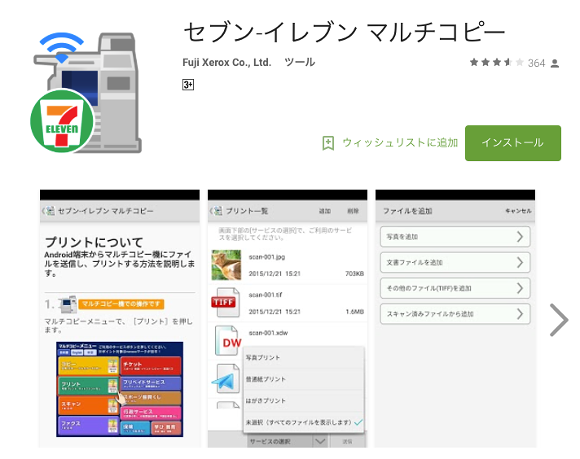 Une fois celle-ci installée, vous serez en mesure d’imprimer les images de votre téléphone, en tant que photos ou cartes postales, en utilisant le copieur situé en magasin.
Une fois celle-ci installée, vous serez en mesure d’imprimer les images de votre téléphone, en tant que photos ou cartes postales, en utilisant le copieur situé en magasin.
Étape 2. Appuyez sur Print
Pour commencer, appuyez sur le bouton vert « print » (プリント) situé sur l’écran tactile
Étape 3. Sélectionnez l’option « carte postale »
Appuyez sur le bouton « Imprimer carte postale » (はがきプリント) situé en bas à droite de l’écran.
Étape 4. Acceptez les conditions d’utilisation
Vous ne serez pas en mesure d’aller plus loin sans appuyer sur le bouton « je suis d’accord » en bas à droite.
Étape 5. Sélectionnez le type de carte postale
Vous pouvez indiquer si vous souhaitez utiliser vos propres cartes vierges achetées dans un bureau de poste (bouton du bas) ou si vous souhaitez que la machine vous les fournisse (bouton du haut).
Étape 6. Appuyez sur Continuer
Pour passer à l’écran suivant, appuyez sur le bouton bleu en bas.
Étape 7. Sélectionnez la méthode de transfert de données
Ici, vous pouvez choisir d’imprimer vos photos à partir d’une carte microSD ou d’un autre périphérique de stockage. Nous avons utilisé l’option Wi-fi pour transférer nos données vers la machine.
Étape 7. Choisissez votre type de périphérique
Étape 8. Ouvrez l’application sur votre téléphone et envoyer des images sur le copieur
Il est désormais temps de sortir votre téléphone et de lancer l’application.
Une fois celle-ci lancée, appuyez sur le bouton de confirmation à l’écran, puis sur « print », qui est situé en haut de la page suivante.
Sélectionnez « Ajouter » (tout en haut), puis « ajouter des photos ».
Sélectionnez les photos que vous souhaitez puis appuyez sur le bouton « confirmer » au centre, et enfin choisissez « Impression de carte postale » (はがきプリント).
Une fois le bouton de confirmation en bas à droite pressé, l’écran du copieur vous indiquera qu’il reçoit vos images.
Quand le transfert sera terminé, appuyez sur « continuer » en bas à droite de l’écran.
Étape 9. Sélectionner le format
Pour une carte postale avec une photo toute hauteur, sélectionnez l’option sur la gauche.
Étape 10. Choisissez vos photos
Cliquez sur les images que vous souhaitez utiliser, puis cliquez sur le bouton de confirmation bleu en bas à droite.
Étape 11. Sélectionnez une impression en noir et blanc (20 yens) ou en couleur (60 yens)
Étape 12. Insérer vos pièces
Étape 13. Sélectionnez « continuer »
Il ne vous reste plus qu’à attendre quelques secondes…
Et le tour est joué !
Le résultat est magnifique. La carte postale a un aspect professionnel avec des couleurs vives et une finition mat.
Il ne vous reste plus qu’à remplir le dos de la carte et y coller un timbre.
Les cartes postales en noir et blanc sont tout aussi impressionnantes.
Un bon plan pour envoyer une petite attention à l’ensemble de vos amis et ce à moindre coût !
 Source : Rocketnews24
Source : Rocketnews24
Discussions
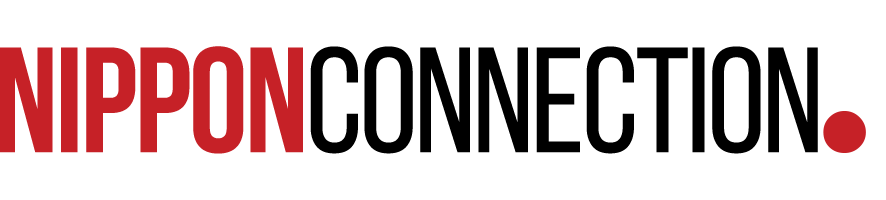

Bons plans
Je veux vivre au Japon ! Comment faire !?


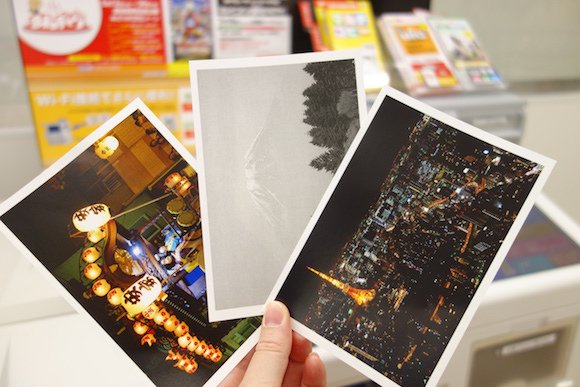







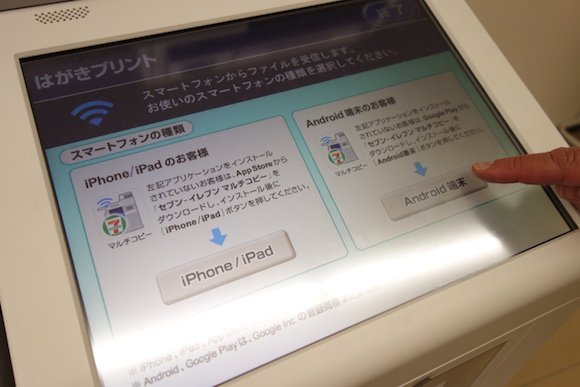

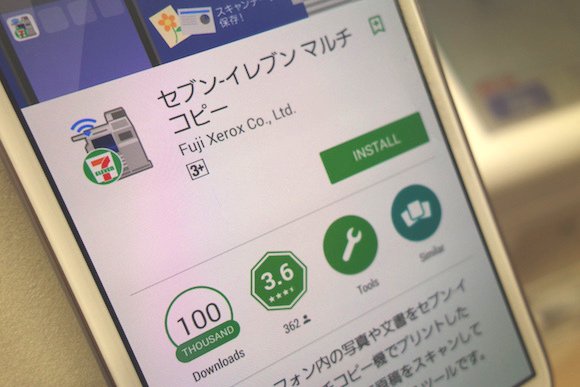
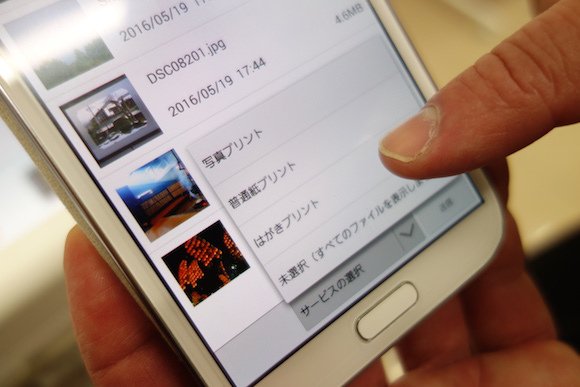



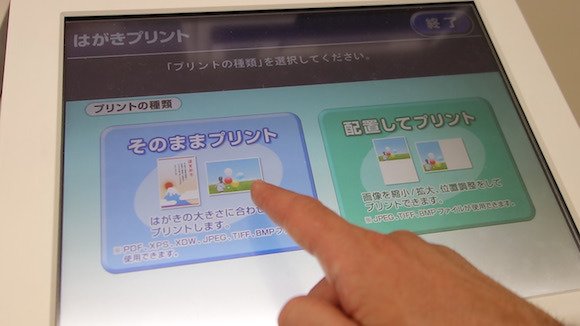
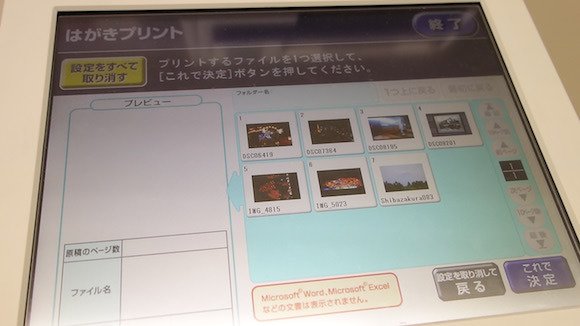


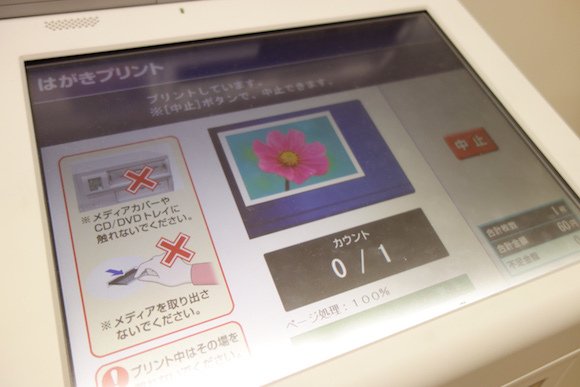

























1 commentaire
Vous devez vous identifier pour ajouter un commentaire Se connecter